vscode(Visual Studio Code)是一款免费开源的现代化轻量级代码编辑器,支持几乎所有主流的开发语言的语法高亮、智能代码补全、自定义热键、括号匹配、代码片段、代码对比 Diff、GIT 等特性,支持插件扩展,并针对网页开发和云端应用开发做了优化。

vscode安装插件只需要点击图片所示按钮,即可进入拓展,在搜索框中输入插件名点击安装后,等待安装好即可点击重新加载重启vscode使得插件生效。
当你不需要某个插件时只需要进入扩展,点击对应插件右下角的齿轮按钮即可选择禁用或卸载该插件。
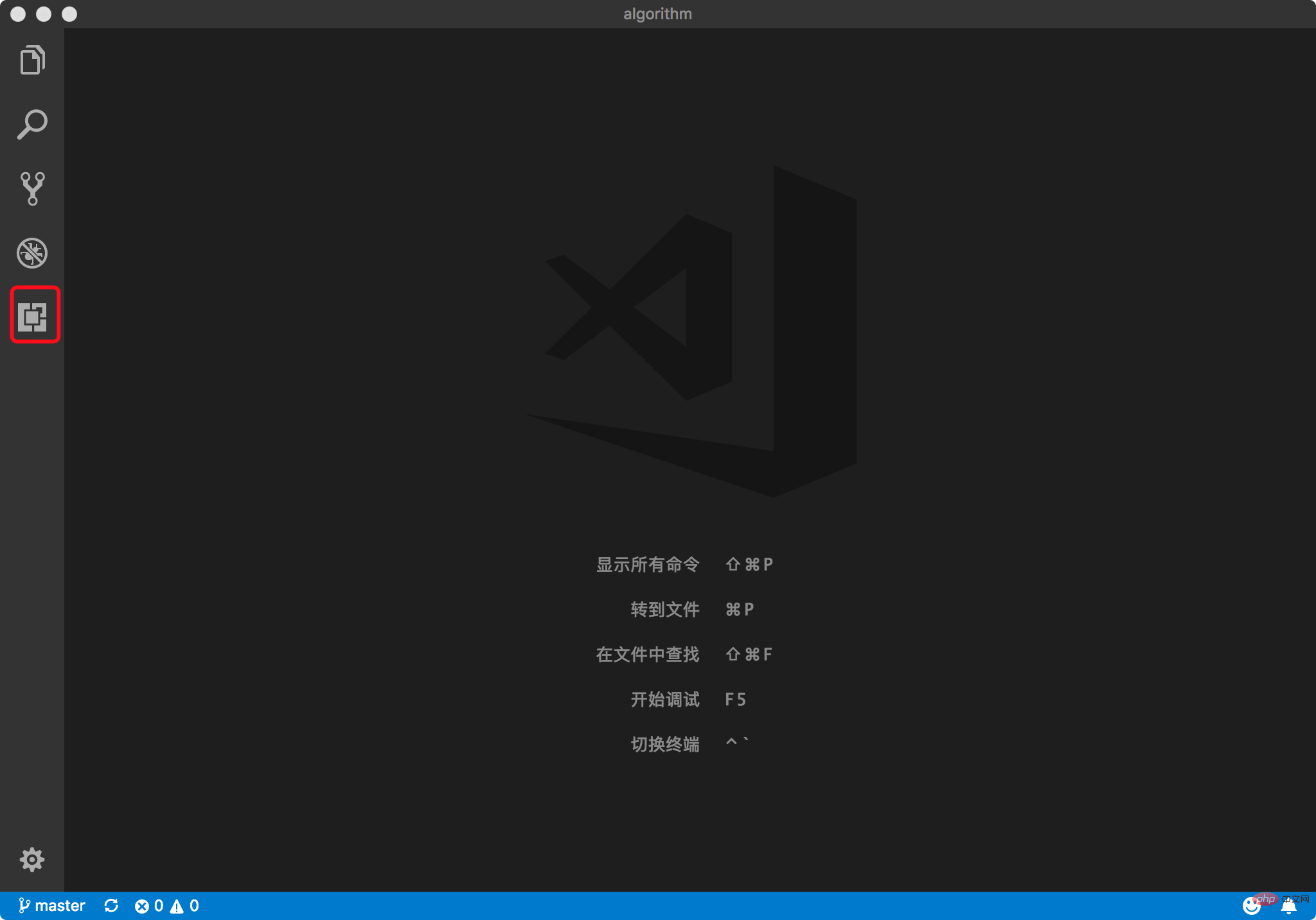
vscode常用插件有哪些?
| 插件 | 说明 | 备注 |
|---|---|---|
| Auto Close Tag | 自动添加HTML / XML关闭标签 |  |
| Auto Rename Tag | 自动重命名配对的HTML / XML标签 |  |
| Beautify | 格式化代码 | |
| Bracket Pair Colorizer | 颜色识别匹配括号 |  |
| Code Runner | 非常强大的一款插件,能够运行多种语言的代码片段或代码文件:C,C ++,Java,JavaScript,PHP,Python,Perl,Ruby,Go等等 安装完成后,右上角会出现:▶ |
 |
| change-case | 虽然 VSCode 内置了开箱即用的文本转换选项,但其只能进行文本大小写的转换。而此插件则添加了用于修改文本的更多命名格式,包括驼峰命名、下划线分隔命名,snake_case 命名以及 CONST_CAS 命名等 |  |
| Chinese (Simplified) Language Pack for Visual Studio Code | 中文简体语言包 | |
| Color Info | 这个便捷的插件,将为你提供你在 CSS 中使用颜色的相关信息。你只需在颜色上悬停光标,就可以预览色块中色彩模型的(HEX、 RGB、HSL 和 CMYK)相关信息了 |  |
| CSS Peek | 使用此插件,你可以追踪至样式表中 CSS 类和 ids 定义的地方。当你在 HTML 文件中右键单击选择器时,选择“ Go to Definition 和 Peek definition ”选项,它便会给你发送样式设置的 CSS 代码 |  |
| Debugger for Chrome | 前端调试, 查看使用方法 |  |
| ESLint | EsLint可以帮助我们检查Javascript编程时的语法错误。比如:在Javascript应用中,你很难找到你漏泄的变量或者方法。EsLint能够帮助我们分析JS代码,找到bug并确保一定程度的JS语法书写的正确性 | |
| filesize | 在底部状态栏显示当前文件大小,点击后还可以看到详细创建、修改时间 |  |
| Git History | 以图表的形式查看 git 日志 |  |
| GitLens — Git supercharged | 显示文件最近的 commit 和作者,显示当前行 commit 信息 |  |
| HTML Boilerplate | 通过使用 HTML 模版插件,你就摆脱了为 HTML 新文件重新编写头部和正文标签的苦恼。你只需在空文件中输入 html,并按 Tab 键,即可生成干净的文档结构 |  |
| HTMLHint | HTML 代码格式检测 |  |
| HTML Snippets | 代码自动填充 |  |
| htmltagwrap | 在选中HTML标签中外面套一层标签 ”Alt + W” (“Option + W” for Mac) |
 |
| Image Preview | 鼠标移到路径里显示图像预览 |  |
| Indenticator | 突出目前的缩进深度 |  |
| intelliSense for CSS class names in HTML | 把项目中 css 文件里的名称智能提示在 html 中 |  |
| JavaScript (ES6) code snippets | es6代码片段 | |
| Live Server | 浏览器实时刷新 |  |
| Node.js Modules Intellisense | 可以在导入语句中自动完成JavaScript / TypeScript模块 |  |
| npm Intellisense | require 时的包提示 |  |
| Path Intellisense | 路径自动补全 |  |
| Quokka.js | Quokka 是一个调试工具插件,能够根据你正在编写的代码提供实时反馈 使用方法: ctrl+shift+p 输入 quokka 选择 new javascript 就可以了 |
 |
| Regex Previewer | 这是一个用于实时测试正则表达式的实用工具。它可以将正则表达式模式应用在任何打开的文件上,并高亮所有的匹配项 |  |
| SVG Viewer | 此插件在 Visual Studio 代码中添加了许多实用的 SVG 程序,你无需离开编辑器,便可以打开 SVG 文件并查看它们。同时,它还包含了用于转换为 PNG 格式和生成数据 URI 模式的选项 |  |
| Vetur | Vue 语法高亮显示, 语法错误检查, 代码自动补全 (配合 ESLint 插件效果更佳) |
|
| vscode-fileheader | 顶部注释模板,可定义作者、时间等信息,并会自动更新最后修改时间 快捷键: Ctrl+Alt+i (默认信息可在 文件→首选项→设置 中修改) |
 |
相关推荐:vscode入门教程
Atas ialah kandungan terperinci vscode常用插件有哪些?. Untuk maklumat lanjut, sila ikut artikel berkaitan lain di laman web China PHP!
 Adakah Visual Studio masih percuma? Memahami ketersediaanApr 18, 2025 am 12:05 AM
Adakah Visual Studio masih percuma? Memahami ketersediaanApr 18, 2025 am 12:05 AMYa, beberapa versi VisualStudio adalah percuma. Khususnya, VisualStudiCommunityedition adalah percuma untuk pemaju individu, projek sumber terbuka, penyelidikan akademik, dan organisasi kecil. Walau bagaimanapun, terdapat juga versi yang dibayar seperti VisualStudioprofessional dan Enterprise, sesuai untuk pasukan dan perusahaan besar, menyediakan ciri -ciri tambahan.
 Menggunakan Visual Studio: Membangunkan perisian di seluruh platformApr 17, 2025 am 12:13 AM
Menggunakan Visual Studio: Membangunkan perisian di seluruh platformApr 17, 2025 am 12:13 AMPembangunan silang platform dengan VisualStudio boleh dilaksanakan, dan dengan menyokong kerangka seperti .Netcore dan Xamarin, pemaju boleh menulis kod sekaligus dan dijalankan pada pelbagai sistem operasi. 1) Buat. Netcore Projects dan gunakan keupayaan silang platform mereka, 2) Gunakan Xamarin untuk pembangunan aplikasi mudah alih, 3) Gunakan pengaturcaraan asynchronous dan penggunaan semula kod untuk mengoptimumkan prestasi untuk memastikan operasi dan pemeliharaan aplikasi yang cekap.
 Cara memformat json dengan vscodeApr 16, 2025 am 07:54 AM
Cara memformat json dengan vscodeApr 16, 2025 am 07:54 AMCara untuk memformat JSON dalam kod vs ialah: 1. Gunakan kekunci pintasan (Windows/Linux: CTRL Shift I; MacOS: CMD Shift I); 2. Pergi melalui menu ("Edit" & gt; "Format Dokumen"); 3. Pasang pelanjutan formatter JSON (seperti cantik); 4. Format secara manual (gunakan kekunci pintasan untuk indent/ekstrak blok atau tambah pendakap dan titik koma); 5. Gunakan alat luaran (seperti formatter JSONLINT dan JSON).
 Cara menyusun vscodeApr 16, 2025 am 07:51 AM
Cara menyusun vscodeApr 16, 2025 am 07:51 AMKod penyusunan dalam vscode dibahagikan kepada 5 langkah: Pasang pelanjutan C; Buat fail "main.cpp" dalam folder projek; Konfigurasikan pengkompil (seperti Mingw); Menyusun kod dengan kekunci pintasan ("CTRL Shift B") atau butang "Bina"; Jalankan program yang disusun dengan kekunci pintasan ("F5") atau butang "Run".
 Cara memasang vscodeApr 16, 2025 am 07:48 AM
Cara memasang vscodeApr 16, 2025 am 07:48 AMUntuk memasang kod Visual Studio, sila ikuti langkah -langkah berikut: lawati laman web rasmi https://code.visualstudio.com/; muat turun pemasang mengikut sistem operasi; Jalankan pemasang; Terima perjanjian lesen dan pilih laluan pemasangan; VSCode akan bermula secara automatik selepas pemasangan selesai.
 Cara membesarkan fon dengan vscodeApr 16, 2025 am 07:45 AM
Cara membesarkan fon dengan vscodeApr 16, 2025 am 07:45 AMKaedah untuk membesarkan fon dalam kod Visual Studio adalah: Buka panel Tetapan (CTRL, atau CMD,). Cari dan laraskan "saiz fon". Pilih "keluarga font" dengan saiz yang betul. Pasang atau pilih tema yang memberikan saiz yang betul. Gunakan pintasan papan kekunci (CTRL atau CMD) untuk membesarkan fon.
 Cara menyambung ke pelayan jauh dengan vscodeApr 16, 2025 am 07:42 AM
Cara menyambung ke pelayan jauh dengan vscodeApr 16, 2025 am 07:42 AMBagaimana untuk menyambung ke pelayan jauh melalui vscode? Pasang Remote - SSH Extended Configuration SSH Buat Sambungan Dalam VSCode Masukkan Maklumat Sambungan: Hos, Nama Pengguna, Port, Kunci SSH Klik dua kali Sambungan yang Disimpan di Jauh Explorer
 Cara menjalankan vue dengan vscodeApr 16, 2025 am 07:39 AM
Cara menjalankan vue dengan vscodeApr 16, 2025 am 07:39 AMMenjalankan projek VUE di VSCode memerlukan langkah -langkah berikut: 1. Pasang VUE CLI; 2. Buat projek Vue; 3. Beralih ke direktori projek; 4. Pasang kebergantungan projek; 5. Jalankan pelayan pembangunan; 6. Buka penyemak imbas untuk melawat http: // localhost: 8080.


Alat AI Hot

Undresser.AI Undress
Apl berkuasa AI untuk mencipta foto bogel yang realistik

AI Clothes Remover
Alat AI dalam talian untuk mengeluarkan pakaian daripada foto.

Undress AI Tool
Gambar buka pakaian secara percuma

Clothoff.io
Penyingkiran pakaian AI

AI Hentai Generator
Menjana ai hentai secara percuma.

Artikel Panas

Alat panas

VSCode Windows 64-bit Muat Turun
Editor IDE percuma dan berkuasa yang dilancarkan oleh Microsoft

Notepad++7.3.1
Editor kod yang mudah digunakan dan percuma

MinGW - GNU Minimalis untuk Windows
Projek ini dalam proses untuk dipindahkan ke osdn.net/projects/mingw, anda boleh terus mengikuti kami di sana. MinGW: Port Windows asli bagi GNU Compiler Collection (GCC), perpustakaan import yang boleh diedarkan secara bebas dan fail pengepala untuk membina aplikasi Windows asli termasuk sambungan kepada masa jalan MSVC untuk menyokong fungsi C99. Semua perisian MinGW boleh dijalankan pada platform Windows 64-bit.

Versi Mac WebStorm
Alat pembangunan JavaScript yang berguna

SublimeText3 Linux versi baharu
SublimeText3 Linux versi terkini





